Filskiy (обсуждение | вклад) Нет описания правки |
Нет описания правки |
||
| (не показана 1 промежуточная версия 1 участника) | |||
| Строка 14: | Строка 14: | ||
<br><br> | <br><br> | ||
В окне «Договоры» (меню «Клиенты» → «Договоры») создаются, настраиваются и удаляются договоры охраны. Так же в этом окне производится добавление объекта охраны к существующему договору охраны.<br> | В окне «Договоры» (меню «Клиенты» → «Договоры») создаются, настраиваются и удаляются договоры охраны. Так же в этом окне производится добавление объекта охраны к существующему договору охраны.<br> | ||
Окно «Договоры» по | Окно «Договоры» по умолчанию доступно Администратору и Менеджеру.<br> | ||
Под договорами охраны подразумеваются договоры с физическими или юридическими лицами, подключенными на пульт централизованного наблюдения.<br> | Под договорами охраны подразумеваются договоры с физическими или юридическими лицами, подключенными на пульт централизованного наблюдения.<br> | ||
Правами на создание договоров обладают пользователи, в роли которых есть права на '''"Справочники: Справочник договоров - изменение"'''.<br><br> | Правами на создание договоров обладают пользователи, в роли которых есть права на '''"Справочники: Справочник договоров - изменение"'''.<br><br> | ||
[[image:Treaty_table.png|border]] | [[image:Treaty_table.png|border|800px]] | ||
<br clear="both" /> | <br clear="both" /> | ||
<br>Описание таблицы "Договоры": | <br>Описание таблицы "Договоры": | ||
| Строка 27: | Строка 27: | ||
** '''Активные''' - позволяет вывести все активные договора на текущую дату. | ** '''Активные''' - позволяет вывести все активные договора на текущую дату. | ||
** '''Закрытые''' - в таблице будут отображены договора, действие которых закончилось. | ** '''Закрытые''' - в таблице будут отображены договора, действие которых закончилось. | ||
** ''' | ** '''Приостановлен''' - будут показаны договора имеющие статус '''"Приостановлен"'''. | ||
** '''Без объектов''' - фильтр позволяет отобрать договора не связанные с объектами. | ** '''Без объектов''' - фильтр позволяет отобрать договора не связанные с объектами. | ||
** '''С объектами''' - в список попадут только те договора, где есть объекты. | ** '''С объектами''' - в список попадут только те договора, где есть объекты. | ||
| Строка 37: | Строка 37: | ||
* '''СОСТОЯНИЕ ДОГОВОРА''' - Всего существует три основных состояния договора: | * '''СОСТОЯНИЕ ДОГОВОРА''' - Всего существует три основных состояния договора: | ||
** <font color=GREEN><big><big><big>■</big></big></big></font> - '''Активен''' - Действующий договор. | ** <font color=GREEN><big><big><big>■</big></big></big></font> - '''Активен''' - Действующий договор. | ||
** <font color=RED><big><big><big>■</big></big></big></font> - '''Закрыт''' - Действие договора закончилось или | ** <font color=RED><big><big><big>■</big></big></big></font> - '''Закрыт''' - Действие договора закончилось или не определен срок начала действия договора. | ||
** <font color=d38d00><big><big><big>■</big></big></big></font> - '''Приостановлен''' - Действие договора приостановлено на время или до особого распоряжения. | ** <font color=d38d00><big><big><big>■</big></big></big></font> - '''Приостановлен''' - Действие договора приостановлено на время или до особого распоряжения. | ||
* '''№ ДОГОВОРА''' - Наименование договора, принятое внутри ОП. Заполняется при оформлении карточки договора. | * '''№ ДОГОВОРА''' - Наименование договора, принятое внутри ОП. Заполняется при оформлении карточки договора. | ||
Текущая версия от 11:34, 23 июля 2024
1. Добавление, редактирование и удаление договора охраны
2. Групповые операции с договорами
3. Добавление объекта охраны к договору охраны
4. Иерархия
В окне «Договоры» (меню «Клиенты» → «Договоры») создаются, настраиваются и удаляются договоры охраны. Так же в этом окне производится добавление объекта охраны к существующему договору охраны.
Окно «Договоры» по умолчанию доступно Администратору и Менеджеру.
Под договорами охраны подразумеваются договоры с физическими или юридическими лицами, подключенными на пульт централизованного наблюдения.
Правами на создание договоров обладают пользователи, в роли которых есть права на "Справочники: Справочник договоров - изменение".
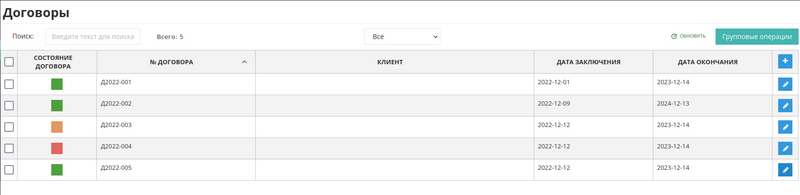
Описание таблицы "Договоры":
- Поиск - позволяет осуществлять поиск договора по любому параметру.
- Всего - отображает общее количество договоров в данной ОО.
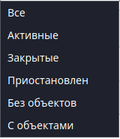
- Фильтр состояния договоров - фильтр состояния договоров:
- Все - отображает все договора которые присутствуют в БД.
- Активные - позволяет вывести все активные договора на текущую дату.
- Закрытые - в таблице будут отображены договора, действие которых закончилось.
- Приостановлен - будут показаны договора имеющие статус "Приостановлен".
- Без объектов - фильтр позволяет отобрать договора не связанные с объектами.
- С объектами - в список попадут только те договора, где есть объекты.
- Обновить -
 - Сделать принудительное обновление текущей информации по состоянию договоров.
- Сделать принудительное обновление текущей информации по состоянию договоров. - Групповые операции - позволяет выполнить однотипные операции сразу с несколькими выбранными договорами
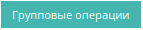 .
.
Столбцы в таблице имеют следующее назначение:
 - Поле выбора. При нажатии выбирает все договора. Также можно выбрать отдельные записи нажав, на значок в соответствующей строке.
- Поле выбора. При нажатии выбирает все договора. Также можно выбрать отдельные записи нажав, на значок в соответствующей строке.- СОСТОЯНИЕ ДОГОВОРА - Всего существует три основных состояния договора:
- ■ - Активен - Действующий договор.
- ■ - Закрыт - Действие договора закончилось или не определен срок начала действия договора.
- ■ - Приостановлен - Действие договора приостановлено на время или до особого распоряжения.
- № ДОГОВОРА - Наименование договора, принятое внутри ОП. Заполняется при оформлении карточки договора.
- КЛИЕНТ - После того, как будут заполнены реквизиты, отображает ФИО, если договор заключён с физическим лицом и Краткое наименование, когда договор заключен с юридическим лицом или статус лица, с которым заключается договор Неопределен.
- ДАТА ЗАКЛЮЧЕНИЯ - Дата заключения договора или дата начала действия договора.
- ДАТА ОКОНЧАНИЯ - Дата окончания действия договора или дата начала действия договора.
 - Добавить новый договор.
- Добавить новый договор. - Редактировать данные, выбранного договора.
- Редактировать данные, выбранного договора.